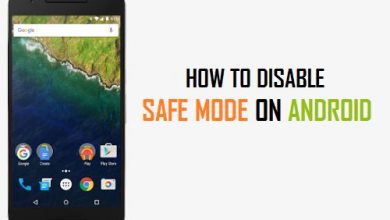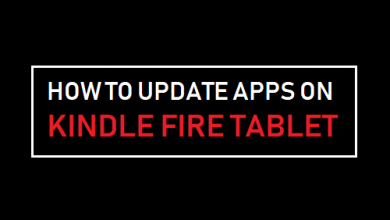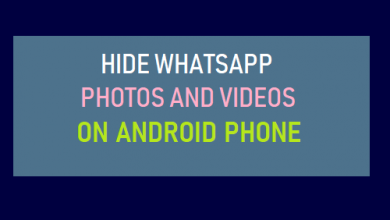Как исправить ошибку «Не установлено приложение Android»

[ad_1]
Этот пост призван рассказать вам 6 советов, как исправить ошибку «Не установлено приложение Android». Если вы застряли в ошибке «Приложение Android не установлено», эти решения будут вам полезны.
У меня есть программа, работающая в эмуляторе Android. Время от времени я создаю подписанный .apk и экспортирую его в свой HTC Desire для тестирования. Все было хорошо. В моем последнем экспортированном .apk я получаю сообщение об ошибке «Приложение не установлено», когда я пытаюсь установить .apk. Что я могу сделать с этой проблемой?
Многие пользователи Android хотели бы установить приложение с расширением файла .apk на свой телефон Android откуда-нибудь или даже из Google Play, и они могут получить сообщение об ошибке «Приложение не установлено». Так же «Приложение не установлено », может появиться сообщение об ошибке, описанное выше пользователем. Тогда что делать?при попытке установить APK он говорит, что приложение не установлено?

Приложение Android не установлено для этого пользователя
Знание причин, по которым возникают приложения, не установленные на Android, — первый шаг к решению этой проблемы. Здесь, в этом посте, мы познакомим вас с wшляпа причины приложения, не установленные на Android, и как исправить ошибку «Не установлено приложение Android 11» или другие версии ОС Android.
Читайте также: Как открыть файлы APK на ПК>
Почему возникает ошибка «Не установлено приложение Android»
1. Недостаточно места для хранения
Если вы храните слишком много данных на своем телефоне Android, загруженное приложение определенно не может быть установлено на Android. Однако, поскольку устройства Android теперь имеют все больше и больше памяти, недостаточное пространство редко является причиной ошибки, связанной с неустановкой приложения Android.
Дополнительная информация: Лучший менеджер SD-карт для Android>
2. Поврежденный / зараженный файл приложения.
Кроме того, аpp не установлен может означает, что вы скачали поврежденные файлы. Если вы загружаете приложения откуда-нибудь, кроме Google Play Store, файлы приложений обычно не могут быть легко установлены на ваше устройство. Можно загружать приложения с других платформ, вам просто нужно проверить его расширение и постараться не устанавливать содержащиеся в нем файлы.
3. Место хранения
Приложения работают лучше всего, когда они хранятся во внутренней памяти устройства Android, а некоторые приложения могут храниться только во внутренней памяти устройства. Если вы не сохраните приложение в соответствующем месте, наверняка возникнет ошибка «Android-приложение не установлено».
4. SD-карта не установлена в устройство.
Несмотря на то, что некоторые приложения можно загрузить и установить на SD-карту, вы увидите уведомление о том, что приложение Android не установлено, поскольку SD-карта не установлена на устройстве.
5. Поврежденное хранилище
Поврежденное хранилище, особенно поврежденные SD-карты, является одной из наиболее распространенных причин, по которой возникает ошибка Android-приложения. Нежелательные данные могут содержать элементы, которые нарушают место хранения, из-за чего приложение Android не может установить ошибку.
6. Разрешение на заявку
Программные операции, выполняющиеся в фоновом режиме, настроены так, чтобы не разрешать установку стороннего программного обеспечения, это также одна из причин, по которой возникает ошибка приложения не установлено на Android.
Исправить приложение, не установленное на Samsung, для системных проблем
Когда вы получите сообщение об ошибке, в котором говорится, что приложение не установлено, в основном это вызвано вышеуказанными сбоями в системе Android. Затем вы можете использовать DroidKit — Android System Repair для решения проблемы. Вы можете исправить различные системные проблемы Android с помощью DroidKit. Например, приложения продолжают давать сбой, сенсорный экран не работает, загрузка… Do Not Turn Off Target, черный экран Samsung и т. Д. ПЗУ, загруженное и установленное на вашем устройстве при устранении проблемы, определенно является официальным от Samsung. Это на 100% безопасно и стабильно.
Вот как исправить системные проблемы с DroidKit:
Шаг 1. Загрузите и установите DroidKit на свой компьютер. Запустите программу и нажмите Исправить системные проблемы.
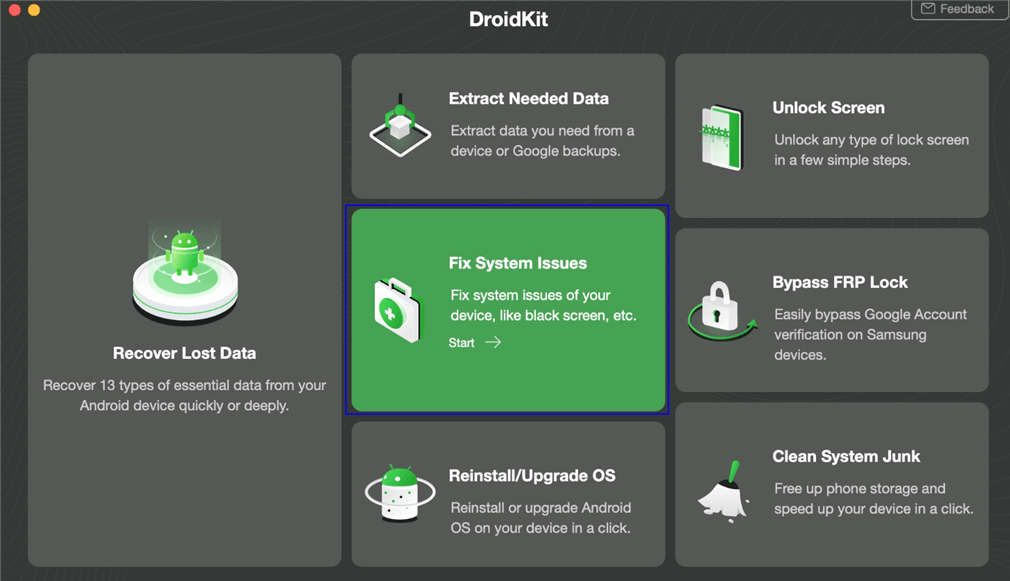
Нажмите «Исправить системные проблемы».
Шаг 2. Подключите ваше устройство и нажмите Начинать кнопка.
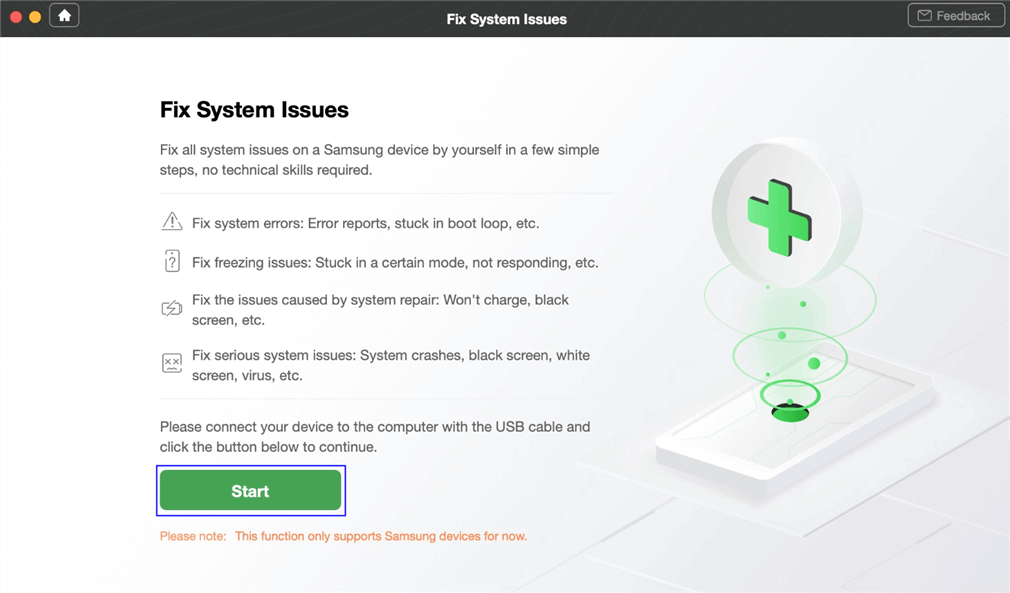
Нажмите кнопку «Пуск», чтобы продолжить исправление.
Шаг 3. Щелкните Скачать сейчас кнопку, чтобы получить пакет прошивки для вашего устройства.
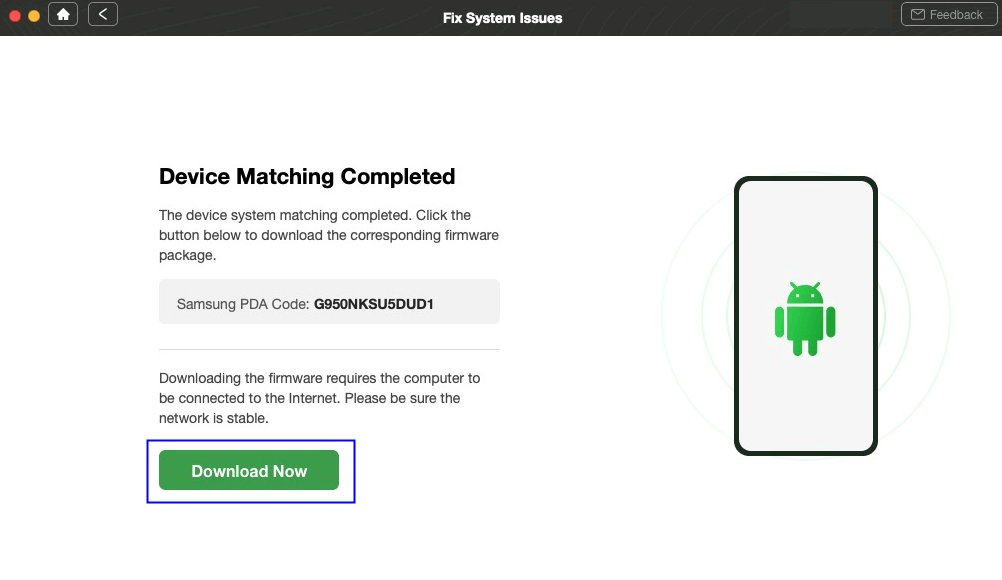
Начать загрузку пакета прошивки
Шаг 4. После загрузки прошивки коснитесь одного Исправить сейчас.
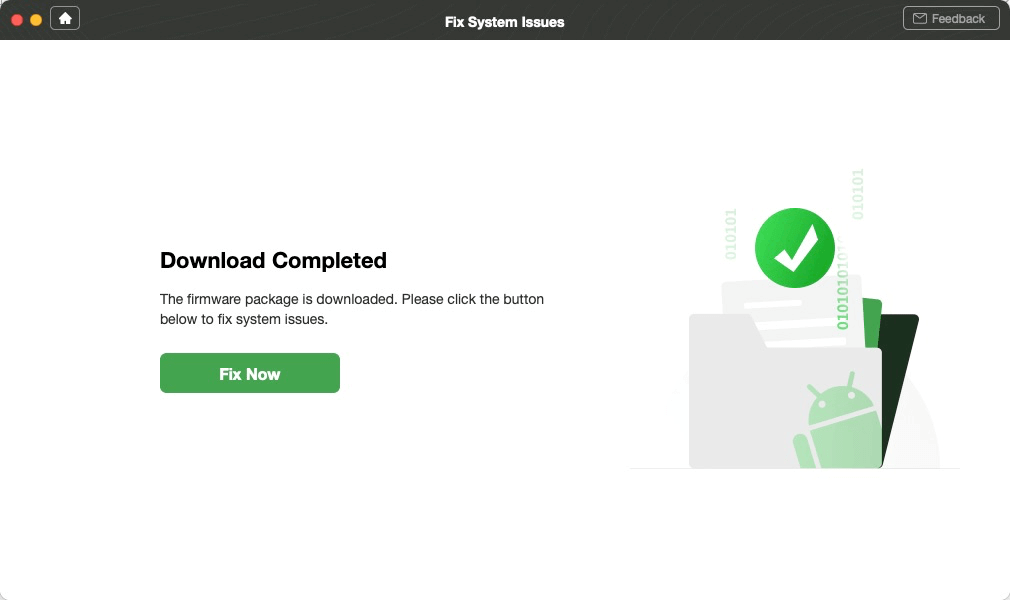
Исправить сейчас после загрузки прошивки
Шаг 5. Следуйте инструкциям на экране, чтобы перевести устройство в режим загрузки.
Шаг 6. После этого DroidKit приступит к восстановлению системы Samsung. Подождите немного, вы получите Система успешно исправлена страница. Таким образом будут устранены все ваши системные проблемы.
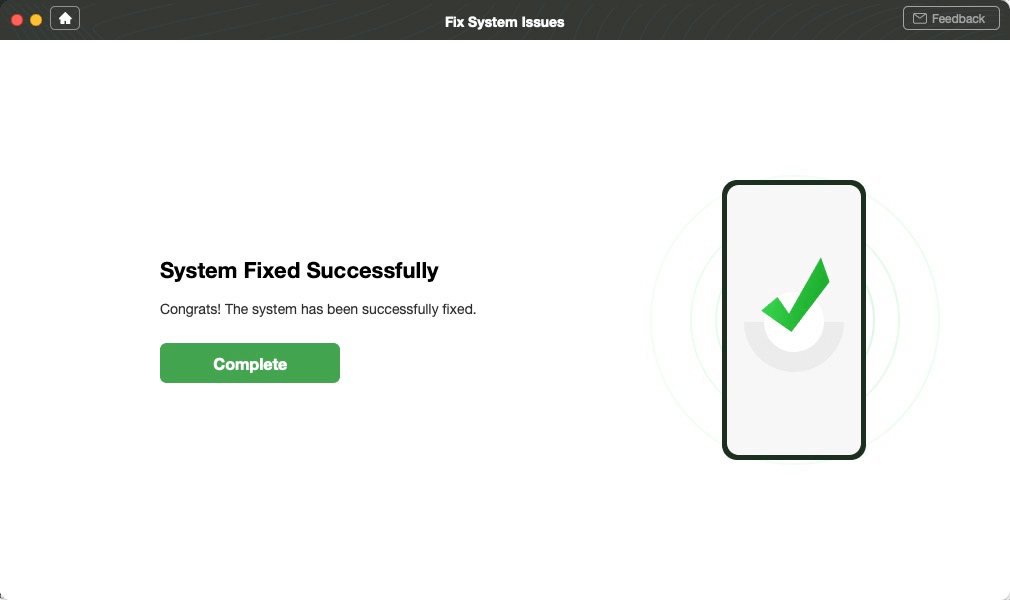
Система успешно исправлена
Как исправить приложение, не установленное на Android, обычными способами
Прежде чем пробовать решения, указанные ниже, удалите ненужные приложения или файлы, чтобы на вашем телефоне Android было достаточно места для установки нового приложения. После этого перезагрузите ваше устройство.
Совет 1. Используйте только Google Play Store.
Play Store — это платформа, разработанная специально для программного обеспечения Android и содержащая только проверенные приложения. Если вы используете Google Play Store только для загрузки приложений, ошибка «Android-приложение не установлено» может возникать редко.
Совет 2. Установите SD-карту
Даже если ваша SD-карта правильно вставлена в ваш телефон Android, иногда она может быть недоступна. Установка SD-карты может сделать SD-карту доступной. Вот как установить SD-карту.
Шаг 1. Перейдите в «Настройки»> «Хранилище».
Шаг 2. Нажмите «Подключить SD-карту» на экране «Информация о хранилище».
Перезагрузите устройство и попробуйте установить приложение сейчас, оно должно работать.
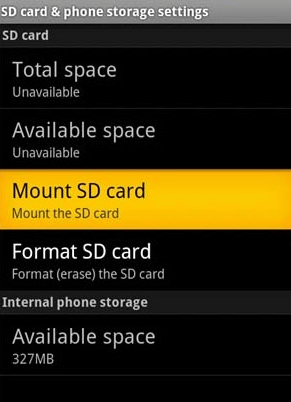
Исправление неустановленного приложения Android — установка SD-карты
Совет 3. Выбирайте местоположение приложения с умом
Пользователям предлагается не вмешиваться в местоположение приложения и позволить приложению решать, где его нужно разместить. Всегда лучше размещать приложения во внутренней памяти телефона.
Совет 4. Отформатируйте SD-карту.
Если приложение Android не установлено, ошибка возникает из-за повреждения SD-карты, необходимо отформатировать SD-карту. Однако, пожалуйста, сделайте резервную копию данных на SD-карте, чтобы избежать потери данных.
Выберите «Настройки»> «Хранилище»> «Форматировать SD-карту». Установите его, следуя инструкциям из Совет 2.
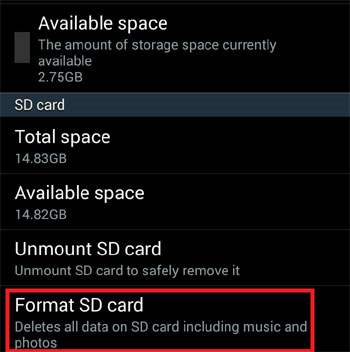
Исправление неустановленного приложения Android — Форматирование SD-карты
Совет 5. Разрешения для приложений
С ошибкой «Android-приложение не установлено» можно бороться после сброса разрешений приложения.
Выберите «Настройки»> «Приложения»> «Сбросить настройки приложения» / «Сбросить разрешения для приложений». После этого на ваше устройство можно будет установить стороннее программное обеспечение.

Сбросить разрешение приложения
Также читайте: Как исправить Android начинает оптимизацию приложения
Совет 6. Попробуйте очистить данные
Если ваш телефон и приложения не работают, как правило, вы также можете очистить кеш и данные установщика пакетов. Сделать это:
Перейдите в настройки> Приложения> Установщик пакетов> Нажмите Очистить кеш и данные. После перезагрузки телефона проверьте, устранена ли проблема.
Бонусный совет: как перенести приложения с Android на Android
Переход на другой телефон — это больше, чем просто покупка нового телефона. После покупки нового телефона вам необходимо перенести некоторые важные данные, такие как контакты, сообщения, фотографии, со старого телефона на новый, а затем загрузить приложения для нового телефона Android.
Несомненно, загрузка приложений на Android — дело хлопотное и трудоемкое. Вам нужно найти приложение в магазине Google Play, а затем дождаться процесса загрузки и установки. Благодаря развитию технологий появился инновационный инструмент — AnyDroid может помочь вам переносить приложения с Android на Android, избавляя вас от этих утомительных процессов. Вот еще несколько причин, по которым у вас должен быть AnyDroid, который поможет вам переносить приложения с Android на Android.
- Он может помочь вам перенести приложения с Android на Android прямо за несколько кликов. Весь процесс никого не смущает.
- Он всегда передает данные с невероятной скоростью. По статистике AnyDriod может передавать почти 1,7 ГБ данных между телефонами Android за 1 минуту.
- Это на 100% безопасно и надежно. У вас есть гарантия, что при использовании AnyDroid он не причинит вреда вашему устройству и что такие несчастные случаи, как потеря данных или утечка информации, никогда не произойдут.

Управление данными Android и их передача с AnyDroid
Как видите, AnyDroid — действительно хороший инструмент для переноса приложений с Android на Android. Почему бы не скачать его на свой компьютер сейчас и не следовать этому руководству по переносу приложений с Android на Android?
Также читайте: Как перенести приложения с Android на iPhone>
Нижняя линия
Вот и все 7 основных советов по устранению невозможности установить приложение на Android. А DroidKit — Android System Repair может помочь вам решить все проблемы с ОС Android. Если вас беспокоят проблемы с программным обеспечением, с легкостью скачайте и попробуйте этот инструмент. Если вы найдете эти советы полезными, поставьте лайк этому сообщению или поделитесь им с другими, чтобы больше людей могли получить от него пользу. Также вы можете поделиться своими идеями в колонке комментариев.
[ad_2]